في بداية الأمر أتبعــوا الخطــوات أول بأول
يلا نبدأ الشرح
في بداية وضع عمل يديد عليكم بوضع عمل يديد ذو مقاس عرض 300و طول 300و عمل يديد أخر عرض 500 و طول 500
1- سوف نقوم بفتح عمل يديد و نذهب لـ File و من ثم الى نختار new
و نقوم بوضع البيانات المطلوبة العرض 300 و طول 300 كما موضح بصورة

2- و بعدها نختار الصورة المطلوبة طبعا أنا أخترت صورة كلاود
و نسحب الصورة لـ عمل اليديد ..،،

3- أذا كانت الصورة ليست بمقاس العمل اليديد عليكم بتوسيع الصورة لتأخذ الحجم المناسب و ذلك عن طريق ضغط Ctrl+G

4- و بعد ما رتبنا حجم الصورة لتكون متطابقة لعمل اليديد ..،،

5- نستخدم الفرش لتجميل الصورة بهذه الطريقة ..،،

6- و بعد وضع الفرش نقوم بأضافة لير يديد عن طريق
Layer و ثم نختار Duplicate Layer و من ثم ok
ليظهر لكم اللير اليديد..،،

8- و في هذه الأثناء عند اضافة اللير اليديد نقوم بعمل عليه ..،،
سوف نذهب أولاً Filter-Blur-Gaussian Blur

9- و بعد ذلك نقوم بذهاب الى Filter- Pixelate-Mosair

10- الخطوة الأخيرة في اللير اليديد
Filter- Brush strokes - Acceuted Edges

سوف يكون شكل التصميم هكذا..،،
الخطوة بعدها قم بكتابة في تصميم بشكل محترف و طريقة سهلة و الكل يعرفها


و وضع البيانات الصحيحة من خلال
تحويل Normal الى soft licht
أما opacity وضع الخيار 90%
11- بعد أنتهاء من وضع اللمسات في اللير اليديد نقوم بسحب اللير الأساسي و اضافي لعمل اليديد ذو قياسات عرض
500 و طول 500كما موضح بصورة ..،،

12 - الآن تحديد حدود الصورة و ذلك بعمل على اللير الأساسي الذي قمت بسحبه لعمل اليديد
من خلال Edit-Stroke
و اختار الأرقام و اللون الموضح بصورة ..،،

13- تكرار طريقة رقم 12 و لكن بتغير في الرقم و اللون ..،،

14- و الخطوة المهمة لجمال التوقيع هو وضع ظل في تصميم كما موضع لكم بصورة ..،،

15- و في نهاية قم بقص حول التصميم لكي لا يأخذ تصميمك الحجم الكبير و هكذا أصبح توقيعك بهذا الشكل


و هنا يمكنك أضافة الفرش حول التوقيع لتأخذ تصميمك أكثر جمالا

يلا نبدأ الشرح
في بداية وضع عمل يديد عليكم بوضع عمل يديد ذو مقاس عرض 300و طول 300و عمل يديد أخر عرض 500 و طول 500
1- سوف نقوم بفتح عمل يديد و نذهب لـ File و من ثم الى نختار new
و نقوم بوضع البيانات المطلوبة العرض 300 و طول 300 كما موضح بصورة

2- و بعدها نختار الصورة المطلوبة طبعا أنا أخترت صورة كلاود
و نسحب الصورة لـ عمل اليديد ..،،

3- أذا كانت الصورة ليست بمقاس العمل اليديد عليكم بتوسيع الصورة لتأخذ الحجم المناسب و ذلك عن طريق ضغط Ctrl+G

4- و بعد ما رتبنا حجم الصورة لتكون متطابقة لعمل اليديد ..،،

5- نستخدم الفرش لتجميل الصورة بهذه الطريقة ..،،

6- و بعد وضع الفرش نقوم بأضافة لير يديد عن طريق
Layer و ثم نختار Duplicate Layer و من ثم ok
ليظهر لكم اللير اليديد..،،

8- و في هذه الأثناء عند اضافة اللير اليديد نقوم بعمل عليه ..،،
سوف نذهب أولاً Filter-Blur-Gaussian Blur

9- و بعد ذلك نقوم بذهاب الى Filter- Pixelate-Mosair

10- الخطوة الأخيرة في اللير اليديد
Filter- Brush strokes - Acceuted Edges

سوف يكون شكل التصميم هكذا..،،
الخطوة بعدها قم بكتابة في تصميم بشكل محترف و طريقة سهلة و الكل يعرفها



و وضع البيانات الصحيحة من خلال
تحويل Normal الى soft licht
أما opacity وضع الخيار 90%
11- بعد أنتهاء من وضع اللمسات في اللير اليديد نقوم بسحب اللير الأساسي و اضافي لعمل اليديد ذو قياسات عرض
500 و طول 500كما موضح بصورة ..،،

12 - الآن تحديد حدود الصورة و ذلك بعمل على اللير الأساسي الذي قمت بسحبه لعمل اليديد
من خلال Edit-Stroke
و اختار الأرقام و اللون الموضح بصورة ..،،

13- تكرار طريقة رقم 12 و لكن بتغير في الرقم و اللون ..،،

14- و الخطوة المهمة لجمال التوقيع هو وضع ظل في تصميم كما موضع لكم بصورة ..،،


15- و في نهاية قم بقص حول التصميم لكي لا يأخذ تصميمك الحجم الكبير و هكذا أصبح توقيعك بهذا الشكل



و هنا يمكنك أضافة الفرش حول التوقيع لتأخذ تصميمك أكثر جمالا